숫자를 직접 계산할 수 있는 wps 도구가 있나요?
wps에는 숫자를 직접 계산하는 기능이 있나요
다음 두 가지 방법:
방법 1: 빠른 계산 사용
아직 레벨을 통과하지 못한 플레이어에게 도움이 될 수 있도록 구체적인 퍼즐 해결 방법을 알아보세요. 먼저 WPS 텍스트를 열고 테이블을 생성하거나 엽니다. 테이블의 스타일은 아래 그림과 같습니다.
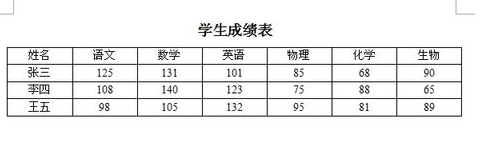
2. 계산할 데이터를 선택합니다.
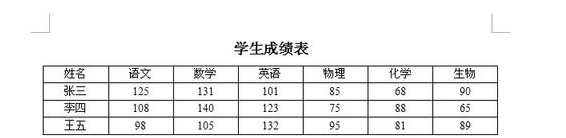
3. "표 도구" 탭에서 "빠른 계산"을 클릭하고 계산 방법을 선택합니다.
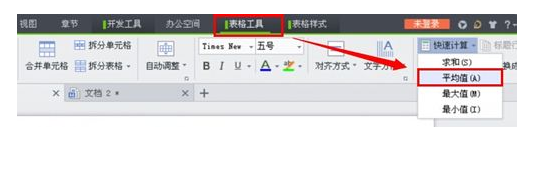
4. 효과는 아래 사진과 같습니다.
팁: 계산을 아래나 오른쪽에 표시하려면 이렇게 하세요.
(1) 하위 영역에 표시하려면 먼저 데이터 열을 선택하고 빠른 계산을 사용한 다음 다른 데이터 열을 선택한 후 빠른 계산을 사용하면 됩니다.
(2) 올바른 영역에 표시하려면 먼저 데이터 행을 선택하고 빠른 계산을 사용한 다음 다른 데이터 행을 선택한 다음 빠른 계산을 사용하면 됩니다.
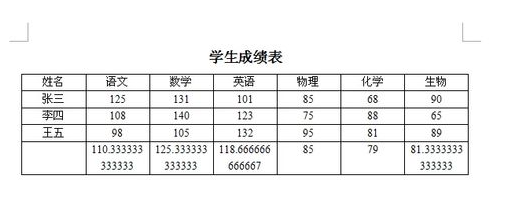
방법 2: 공식
아직 레벨을 통과하지 못한 플레이어에게 도움이 될 수 있도록 구체적인 퍼즐 해결 방법을 알아보세요. 먼저 WPS 텍스트를 열고 테이블을 생성하거나 엽니다. 테이블의 스타일은 아래 그림과 같습니다.
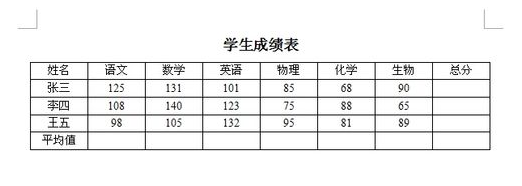
2. 계산 영역에 커서를 놓은 다음 '표 도구' 카드를 선택하고 '수식'을 클릭하세요.
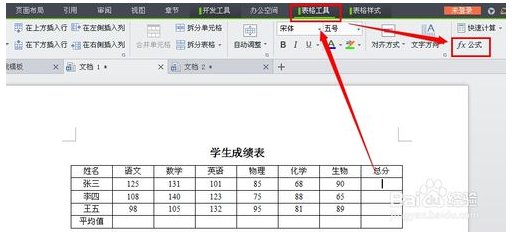
3. "수식" 대화 상자를 열고 "수식" 표시줄에 수식(왼쪽 합계: =SUM(LEFT))을 입력한 다음 "확인"을 클릭합니다.
설명:
오른쪽 합: =SUM(RIGHT)
합계 위: =SUM(ABOVE)
아래 합계: =SUM(BELOW)
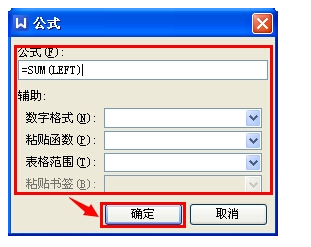
4. 방금 계산한 데이터를 선택하고 복사하세요.
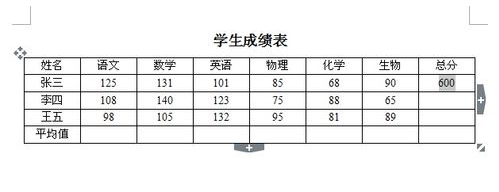
5. 동일한 계산이 필요한 부분에 붙여넣은 후 F9 키를 누르면 아래 그림과 같습니다.
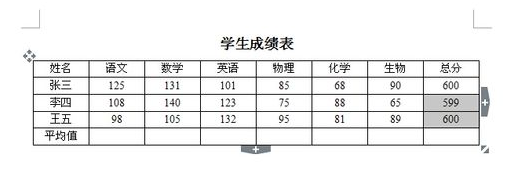
6. 위와 비슷한 방법을 사용하여 평균을 계산할 수 있습니다. 결과는 아래와 같습니다.
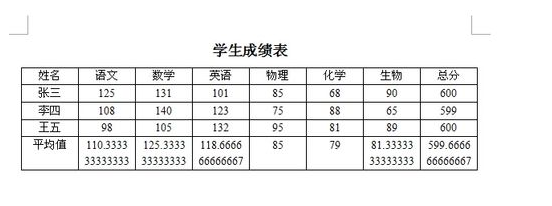
wps에 수식 계산을 삽입하는 방법
1. 먼저 컴퓨터에서 WPS 양식을 열고 아래 그림과 같이 새 빈 문서를 만듭니다.
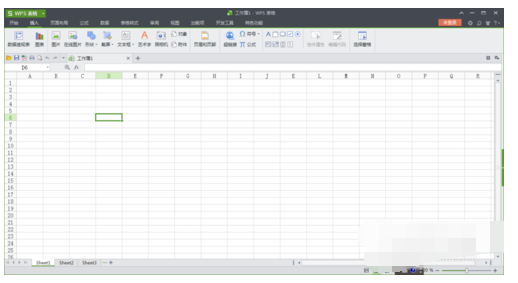
2. 그런 다음 아래 그림과 같이 표 셀에 무작위로 몇 개의 숫자를 입력하고 해당 숫자에 대한 합계 계산을 수행합니다.
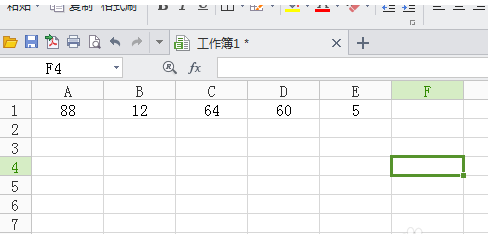
3 먼저 F1 셀에 = 기호를 입력한 다음 A1 셀, 더하기 기호, B1 셀, 더하기 기호, C1 셀, 더하기 기호, D1 셀, 더하기 기호, E1 셀을 클릭합니다. 아래 그림과 같이 상단 입력창을 엽니다.
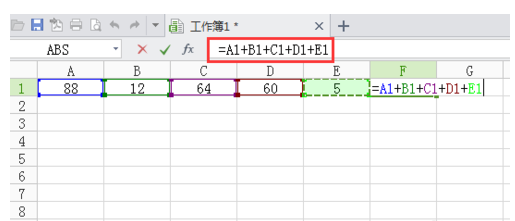
4. 다음으로 [Enter] 버튼을 클릭하면 아래 그림과 같이 F1 셀에 결과가 표시됩니다.
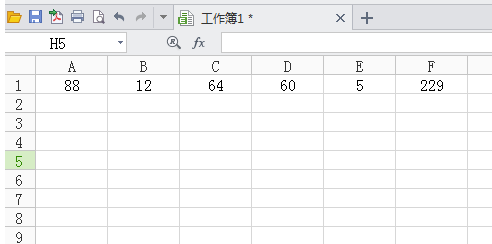
5. 뺄셈, 곱셈, 나눗셈의 계산 방법은 덧셈 공식의 계산 방법과 동일합니다. 아래 그림과 같이 더하기 기호를 다른 형식 기호로 변경하면 됩니다.
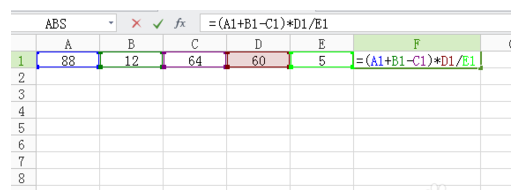
6. 수식을 입력한 후 [Enter] 키를 누르면 아래 그림과 같이 덧셈, 뺄셈, 곱셈, 나눗셈의 계산이 완료됩니다.
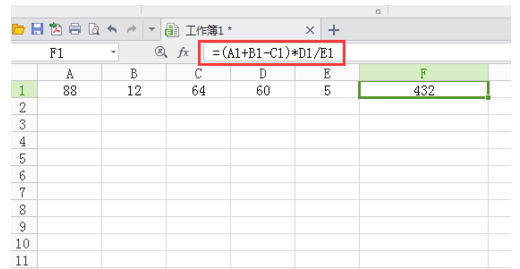
WPS 텍스트에서 테이블 계산 기능을 사용하는 방법
일부 네티즌들은 이미 새로운 엔진의 wps 텍스트 베타 버전을 받았고, 텍스트의 표가 이미 간단한 계산을 수행할 수 있다는 사실에 놀랐습니다.
또는 흔히 사용하는 워크바의 간단한 테이블 계산 버튼을 살펴보면 테이블 계산 기능이 너무 약하고 합계, 평균, 최대값, 최소값만 계산할 수 있다는 느낌을 받으실 것입니다. 실제로 WPS 텍스트는 더 복잡한 계산을 위해 완벽하게 준비되어 있지만 아직 인터페이스에 표시되지는 않았습니다. 다음 표는 새로운 버전의 WPS 텍스트를 사용하여 작성되었습니다. 기본 데이터가 변경되면 모든 표를 선택하고 단축키 F9를 누르면 계산 결과가 빠르게 업데이트됩니다.
아래에서는 표의 공식을 하나씩 설명합니다.
1. 곱셈: 공통툴바의 "빠른 계산" 버튼에는 제품 조작이 없지만, 수식을 수동으로 입력할 수 있습니다. 위 표에서 장산의 초과근무 수당이 있는 셀에 커서를 놓고 Ctrl+F9를 눌러 필드를 삽입한 후 중괄호 안에 "=E2*F2"를 입력하고 다시 F9를 누르면 "100"이 표시됩니다. . 또한 여러 셀을 곱하면 곱함수(PRODUCT)도 사용할 수 있습니다. 예를 들어 장산의 초과근무 수당은 "=PRODUCT(E2:F2)"로 변경될 수 있습니다.
2. 불연속 합계: 예를 들어 장산의 '합계' 항목은 기본급, 생활수당, 근로수당, 초과근무수당 등 4개 항목의 합이 공통 툴바의 '합계' 버튼을 이용하면 됩니다. '초과근무수당 기준', '초과근무일수'도 추가되는데, 이는 실제 상황과 일치하지 않는다. 어떻게 하나요? Zhang San의 "Total" 항목에 커서를 놓고 Ctrl+F9를 누르고 필드를 삽입한 다음 "=SUM(B2:D2,G2)"를 입력하고 F9를 눌러 올바른 결과를 얻습니다.
3. 그래픽 모드: 위의 수동 입력이 번거롭다고 생각되면 그래픽 모드를 사용하여 계산을 수행할 수도 있습니다. 결과를 생성하려는 셀에 커서를 놓은 다음 "삽입" 메뉴에서 "필드"를 선택하여 "필드" 설정 패널을 불러옵니다.
"도메인 이름"에서 "수식"을 선택하고, 오른쪽의 "보조" 항목에 적절한 숫자 형식을 선택한 다음, 함수와 표 범위를 붙여넣어 "필드 코드" 열에 표준화된 함수와 수식을 생성합니다.
wps에 미터를 삽입하는 방법
다음 작업을 참고할 수 있습니다.
먼저 컴퓨터에서 WPS 양식을 열고 아래 그림과 같이 새 빈 문서를 만듭니다.
2. 그런 다음 아래 그림과 같이 표 셀에 무작위로 몇 개의 숫자를 입력하고 해당 숫자에 대한 합계 계산을 수행합니다.
3 먼저 F1 셀에 = 기호를 입력한 다음 A1 셀, 더하기 기호, B1 셀, 더하기 기호, C1 셀, 더하기 기호, D1 셀, 더하기 기호, E1 셀을 클릭합니다. 아래 그림과 같이 상단 입력창을 엽니다.
4. 다음으로 [Enter] 버튼을 클릭하면 아래 그림과 같이 F1 셀에 결과가 표시됩니다.
5. 뺄셈, 곱셈, 나눗셈의 계산 방법은 덧셈 공식의 계산 방법과 동일합니다. 아래 그림과 같이 더하기 기호를 다른 형식 기호로 변경하면 됩니다.
6. 수식을 입력한 후 [Enter] 키를 누르면 아래 그림과 같이 덧셈, 뺄셈, 곱셈, 나눗셈의 계산이 완료됩니다.
위 내용은 숫자를 직접 계산할 수 있는 wps 도구가 있나요?의 상세 내용입니다. 자세한 내용은 PHP 중국어 웹사이트의 기타 관련 기사를 참조하세요!

핫 AI 도구

Undresser.AI Undress
사실적인 누드 사진을 만들기 위한 AI 기반 앱

AI Clothes Remover
사진에서 옷을 제거하는 온라인 AI 도구입니다.

Undress AI Tool
무료로 이미지를 벗다

Clothoff.io
AI 옷 제거제

Video Face Swap
완전히 무료인 AI 얼굴 교환 도구를 사용하여 모든 비디오의 얼굴을 쉽게 바꾸세요!

인기 기사

뜨거운 도구

메모장++7.3.1
사용하기 쉬운 무료 코드 편집기

SublimeText3 중국어 버전
중국어 버전, 사용하기 매우 쉽습니다.

스튜디오 13.0.1 보내기
강력한 PHP 통합 개발 환경

드림위버 CS6
시각적 웹 개발 도구

SublimeText3 Mac 버전
신 수준의 코드 편집 소프트웨어(SublimeText3)

뜨거운 주제
 7758
7758
 15
15
 1644
1644
 14
14
 1399
1399
 52
52
 1293
1293
 25
25
 1234
1234
 29
29
 Excel에서 타임 라인 필터를 만드는 방법
Apr 03, 2025 am 03:51 AM
Excel에서 타임 라인 필터를 만드는 방법
Apr 03, 2025 am 03:51 AM
Excel에서 타임 라인 필터를 사용하면 시간마다 데이터가 더 효율적으로 데이터를 표시 할 수 있으며, 이는 필터 버튼을 사용하는 것보다 편리합니다. 타임 라인은 동적 필터링 옵션으로 단일 날짜, 월, 분기 또는 연도에 대한 데이터를 빠르게 표시 할 수 있습니다. 1 단계 : 데이터를 피벗 테이블로 변환합니다 먼저 원래 Excel 데이터를 피벗 테이블로 변환하십시오. 데이터 테이블에서 셀을 선택하고 (형식이든 아니든) 리본의 삽입 탭에서 Pivottable을 클릭하십시오. 관련 : Microsoft Excel에서 피벗 테이블을 만드는 방법 피벗 테이블에 위협을받지 마십시오! 몇 분 안에 마스터 할 수있는 기본 기술을 가르쳐 줄 것입니다. 관련 기사 대화 상자에서 전체 데이터 범위가 선택되었는지 확인하십시오 (
 해시 사인이 Excel 공식에서 무엇을하는지 알아야합니다.
Apr 08, 2025 am 12:55 AM
해시 사인이 Excel 공식에서 무엇을하는지 알아야합니다.
Apr 08, 2025 am 12:55 AM
Excel 오버 플로우 범위 연산자 (#)를 사용하면 오버 플로우 범위 크기의 변경 사항을 수용하도록 공식을 자동으로 조정할 수 있습니다. 이 기능은 Windows 또는 Mac 용 Microsoft 365 Excel에서만 사용할 수 있습니다. 고유, Countif 및 SortBy와 같은 일반적인 기능은 오버플로 레인지 연산자와 함께 사용하여 동적 정렬 가능한 목록을 생성 할 수 있습니다. Excel 공식의 파운드 부호 (#)를 오버 플로우 범위 연산자라고도하며,이 프로그램은 오버 플로우 범위에서 모든 결과를 고려하도록 지시합니다. 따라서 오버플로 범위가 증가하거나 감소하더라도 #을 포함하는 공식은이 변경 사항을 자동으로 반영합니다. Microsoft Excel에서 고유 한 값을 나열하고 정렬하는 방법
 기능 백분율을 사용하여 Excel의 계산 백분율을 단순화하십시오.
Mar 27, 2025 am 03:03 AM
기능 백분율을 사용하여 Excel의 계산 백분율을 단순화하십시오.
Mar 27, 2025 am 03:03 AM
Excel의 기능 백분율 : 데이터 하위 세트의 비율을 쉽게 계산합니다. Excel의 기능 백분율은 전체 데이터 세트에서 데이터 하위 세트의 비율을 빠르게 계산하여 복잡한 공식을 생성하는 번거 로움을 피할 수 있습니다. 함수 구문의 퍼센트 함수의 백분율에는 두 가지 매개 변수가 있습니다. = 백분율 (a, b) 안에: A (필수)는 전체 데이터 세트의 일부를 형성하는 데이터의 하위 집합입니다. B (필수)는 전체 데이터 세트입니다. 다시 말해, 함수의 백분율은 서브 세트 A의 백분율을 총 데이터 세트에 계산합니다. b. 퍼센트를 사용하여 개별 값의 비율을 계산하십시오 기능 백분율을 사용하는 가장 쉬운 방법은 단일을 계산하는 것입니다.
 Excel에서 테이블 이름을 바꾸지 않으면 오늘은 시작합니다.
Apr 15, 2025 am 12:58 AM
Excel에서 테이블 이름을 바꾸지 않으면 오늘은 시작합니다.
Apr 15, 2025 am 12:58 AM
빠른 링크 테이블을 Excel로 명명 해야하는 이유 Excel에서 테이블의 이름을 지정하는 방법 Excel 테이블 이름 지정 규칙 및 기술 기본적으로 Excel의 표는 Table1, Table2, Table3 등으로 지정됩니다. 그러나이 태그를 고수 할 필요는 없습니다. 사실, 당신이하지 않으면 더 나을 것입니다! 이 빠른 가이드에서는 왜 항상 Excel에서 테이블의 이름을 바꿔야하는지 설명하고이를 수행하는 방법을 보여 드리겠습니다. 테이블을 Excel로 명명 해야하는 이유 Excel에서 테이블의 이름 지정 습관을 개발하는 데 시간이 좀 걸릴 수 있지만 (일반적 으로이 작업을 수행하지 않는 경우) 다음과 같은 이유는 오늘을 설명합니다.
 Excel에서 유출 된 배열을 포맷하는 방법
Apr 10, 2025 pm 12:01 PM
Excel에서 유출 된 배열을 포맷하는 방법
Apr 10, 2025 pm 12:01 PM
Excel에서 오버플로 어레이를 처리하기 위해 공식 조건부 서식을 사용하십시오. Excel에서 오버플로 배열의 직접 형식은 특히 데이터 모양이나 크기가 변경 될 때 문제를 일으킬 수 있습니다. 공식 기반 조건부 서식 규칙은 데이터 매개 변수가 변경되면 자동 형식을 허용합니다. 열 참조 전에 달러 표시 ($)를 추가하면 데이터의 모든 행에 규칙을 적용 할 수 있습니다. Excel에서는 셀의 값 또는 배경에 직접 서식을 적용하여 스프레드 시트를보다 쉽게 읽을 수 있습니다. 그러나 Excel 공식이 값 세트 (오버 플로우 어레이라고 함)를 반환하면 직접 형식을 적용하면 데이터의 크기 또는 모양이 변경되면 문제가 발생합니다. Pivotby 공식의 오버플로 결과가 포함 된이 스프레드 시트가 있다고 가정합니다.
 공식 예제와 Excel 일치 함수
Apr 15, 2025 am 11:21 AM
공식 예제와 Excel 일치 함수
Apr 15, 2025 am 11:21 AM
이 튜토리얼은 공식 예제와 함께 Excel에서 일치 함수를 사용하는 방법을 설명합니다. 또한 VLOOKUP 및 MATCH를 사용하여 동적 공식을 만들어 조회 공식을 개선하는 방법을 보여줍니다. Microsoft Excel에는 여러 개의 다른 조회/ref가 있습니다






